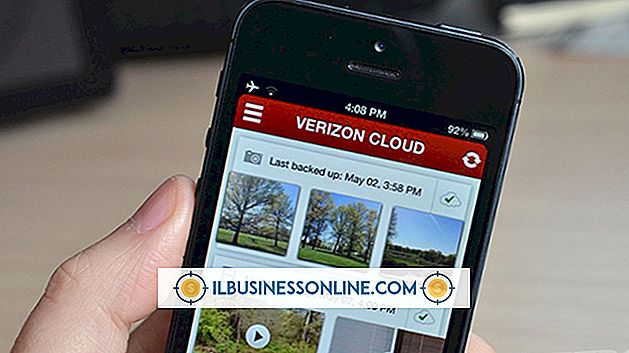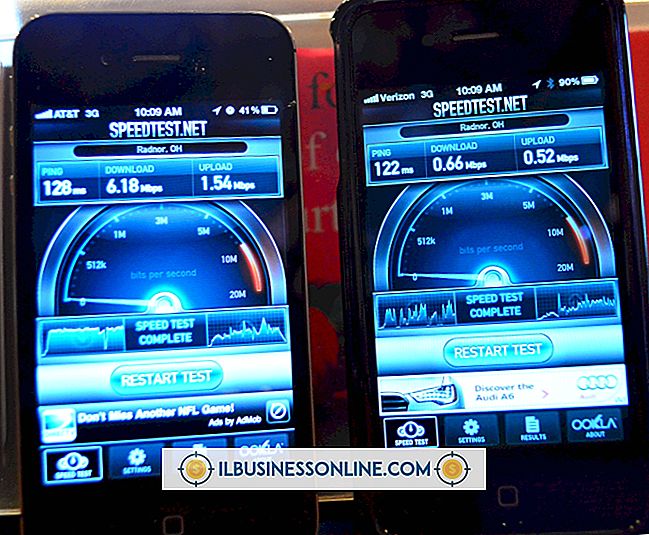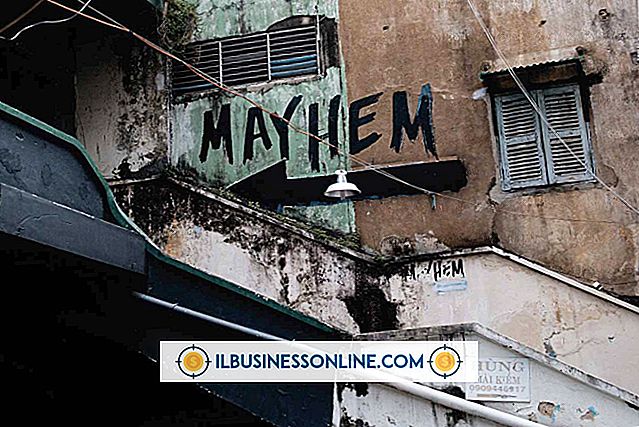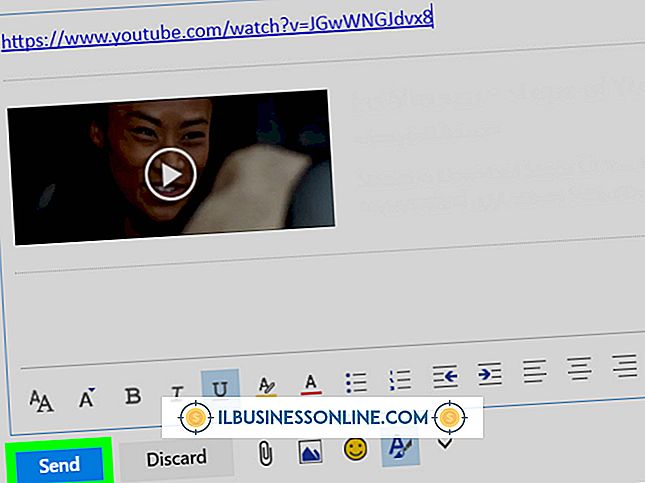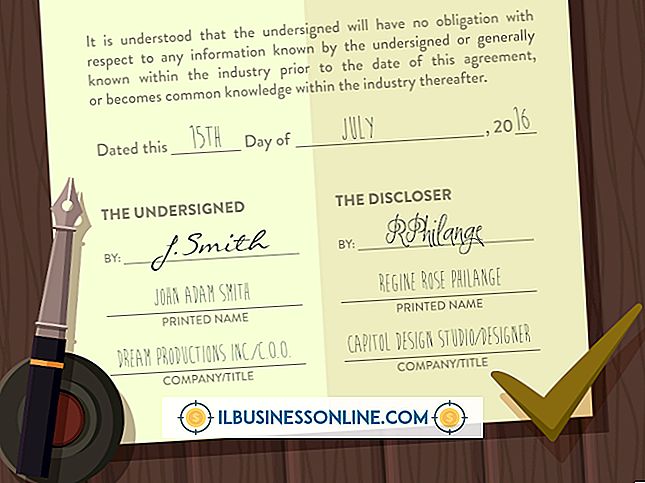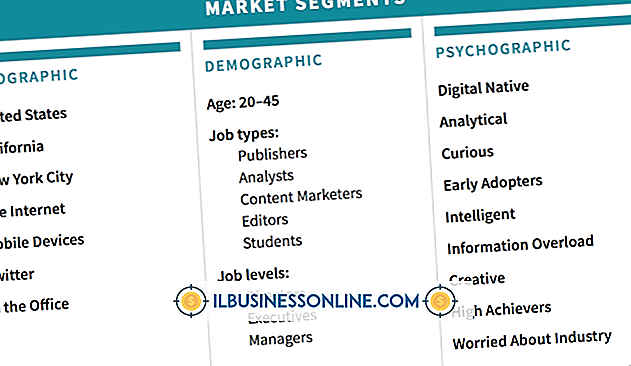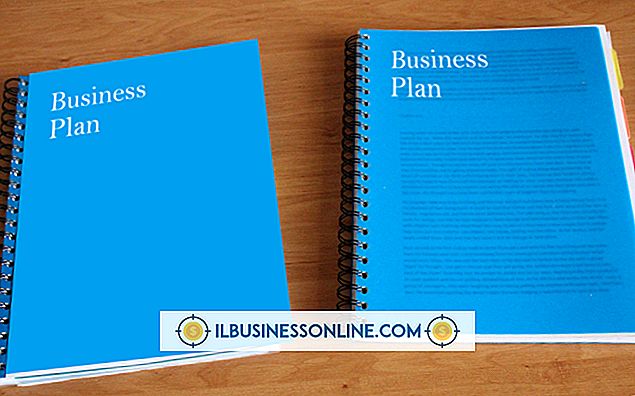Jak łączyć Hashtagi na Facebooku

Symbol hashtag (#) jest sposobem dla osób na Twitterze do kategoryzowania określonych słów kluczowych. Pomaga nie tylko wtedy, gdy użytkownicy szukają pewnych popularnych tematów, ale wyświetla także wszystkie tweety, które zostały oznaczone konkretnym hashtagiem. Możesz użyć tej funkcji na swoją korzyść, włączając hashtagi w aktualizacje statusu swojej strony biznesowej na Facebooku. Podczas gdy Facebook nie kategoryzuje automatycznie hashtagów, możesz osiągnąć ten sam wynik, włączając link z aktualizacją statusu. Łączenie strony biznesowej Facebooka z kontem Twitter Twojej firmy spowoduje również wyświetlanie tych aktualizacji na Twitterze.
1.
Wejdź na stronę Twitter (link w zasobach) i zaloguj się na swoje konto, używając swojej nazwy użytkownika i hasła.
2.
Wpisz hashtag, do którego chcesz utworzyć link, w polu "Szukaj" u góry ekranu, aby wyświetlić listę tweetów na Twitterze zawierających ten hashtag.
3.
Kliknij prawym przyciskiem myszy hashtag, do którego chcesz utworzyć łącze i wybierz "Copy Link Address" z listy opcji.
4.
Zaloguj się do swojego konta na Facebooku, a następnie przejdź do strony łącza Facebook to Twitter (link w zasobach). Kliknij przycisk "Link do Twittera" obok swojej strony biznesowej, a następnie wprowadź swoją nazwę użytkownika i hasło na Twitterze. Jeśli używasz Facebooka jako "swojej" strony biznesowej, zostaniesz poproszony o przejście do swojego osobistego profilu. Kliknij "Kontynuuj jako swoją nazwę użytkownika ", a następnie kliknij link "Link do strony do Twittera". Kliknij przycisk "Link do Twittera" obok swojej strony biznesowej.
5.
Kliknij przycisk "Autoryzuj aplikację", po którym nastąpi przekierowanie z powrotem na Facebooka. Kliknij pole wyboru obok "Aktualizacje statusu", aby upewnić się, że aktualizacje statusu Facebooka są również automatycznie wyświetlane na Twitterze jako tweet.
6.
Kliknij przycisk "Zapisz zmiany", a następnie kliknij przycisk "Strona główna" w prawym górnym rogu ekranu. Kliknij nazwę swojej strony biznesowej po lewej stronie ekranu poniżej sekcji "STRONY I REKLAMY".
7.
Kliknij "Status" na stronie, a następnie wpisz swoją wiadomość i dodaj hashtag na końcu. Naciśnij "Ctrl + V", aby wkleić link do hashtag na końcu wiadomości.
8.
Kliknij przycisk "Opublikuj", aby utworzyć aktualizację statusu z linkiem do hashtag na Twitterze. Aktualizacja pojawi się również na Twitterze z hashtagiem automatycznie połączonym z innymi tweetami.
Wskazówka
- Ogranicz aktualizacje statusu Facebooka do 140 znaków, czyli maksimum, które Twitter może wyświetlać w jednym tweecie. Aby zachować porządek, upewnij się, że wiadomość zawierająca hashtag ma dokładnie 140 znaków.